html表格本身不具备数据导入功能,需通过前端或后端技术实现。1. 文件上传是最常用的方法,用户选择本地文件(如csv、excel、json),前端使用filereader读取并解析内容,再动态渲染到表格中;若需持久化或复杂处理,则需后端接收文件进行解析和存储。2. 直接粘贴数据适用于小批量场景,用户将数据粘贴到文本区域,前端监听paste事件获取内容并解析渲染。3. api调用用于从外部系统获取数据,前端请求api,后端处理数据并返回结构化结果,再由前端渲染表格。4. 拖拽导入提升用户体验,利用html5的drag and drop api实现文件拖入并按文件上传流程处理。每种方案均有适用场景与挑战,常结合使用以满足多样化需求。

HTML表格本身并没有直接的数据导入功能。说起来,HTML表格本身,就像一个空荡荡的舞台,它只负责把数据以行列的形式呈现出来。你想要“导入”数据,实际上是需要通过前端(JavaScript)和可能的后端(服务器端语言)的协同工作,把外部数据读取进来,然后动态地填充到这个表格里。这事儿,前端和后端得唱双簧,或者有时候,光靠前端也能搞定一部分。

要实现HTML表格的数据导入,核心在于数据的来源和处理方式。最常见也最全面的方案是文件上传,用户选择本地文件(如CSV、Excel、JSON等),然后前端读取、解析这些文件,再把数据渲染到表格中。如果数据需要持久化或者进行复杂的业务逻辑处理,那文件就得上传到服务器,由后端进行解析、验证和存储。此外,还有直接粘贴数据和通过API获取数据这两种辅助方案。每种方案都有其适用场景和需要克服的挑战。
我个人觉得,这里头最核心的,就是那个文件上传的活儿。想想看,用户手里可能拿着个CSV,或者更常见的是Excel,他们希望把这些数据一股脑地倒进你的网页表格里。这可不是简单的HTML标签就能搞定的。
立即学习“前端免费学习笔记(深入)”;
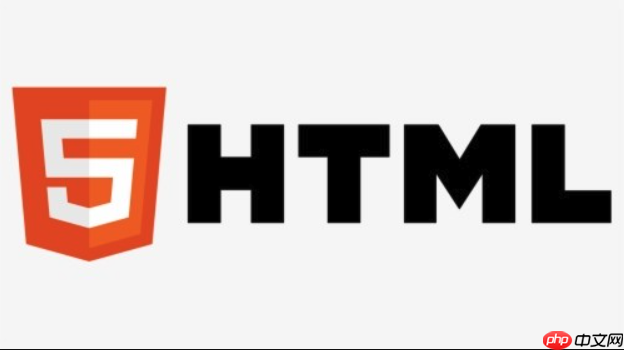
首先,你需要一个HTML的<input type="file">元素,让用户能选择文件。这就像是给用户一个开口,让他们把数据“塞”进来。
<input type="file" id="fileInput" accept=".csv, .xls, .xlsx, .json">
<table id="dataTable">
<thead>
<tr>
<!-- 表头会根据数据动态生成 -->
</tr>
</thead>
<tbody>
<!-- 数据行会动态填充 -->
</tbody>
</table>接着,重头戏在JavaScript。当用户选择了文件,你需要监听这个input元素的change事件。拿到文件对象后,如果只是为了在前端展示,FileReader API是你的好帮手。它能把文件内容读取成文本字符串或者ArrayBuffer。

document.getElementById('fileInput').addEventListener('change', function(e) {
const file = e.target.files[0];
if (!file) return;
const reader = new FileReader();
reader.onload = function(event) {
const fileContent = event.target.result;
// 根据文件类型调用不同的解析器
if (file.name.endsWith('.csv')) {
parseCSV(fileContent);
} else if (file.name.endsWith('.json')) {
parseJSON(fileContent);
} else if (file.name.endsWith('.xls') || file.name.endsWith('.xlsx')) {
// 对于Excel文件,需要更专业的库,比如SheetJS
// parseExcel(fileContent); // 伪代码
}
};
reader.readAsText(file); // 读取为文本,适合CSV/JSON
// reader.readAsArrayBuffer(file); // 读取为ArrayBuffer,适合二进制文件如Excel
});
function parseCSV(csvContent) {
const rows = csvContent.split('\n').filter(row => row.trim() !== '');
const headers = rows[0].split(','); // 简单按逗号分割
const data = rows.slice(1).map(row => row.split(','));
renderTable(headers, data);
}
function parseJSON(jsonContent) {
try {
const jsonData = JSON.parse(jsonContent);
// 假设JSON是一个数组,每个元素是一个对象
if (Array.isArray(jsonData) && jsonData.length > 0) {
const headers = Object.keys(jsonData[0]);
const data = jsonData.map(item => headers.map(header => item[header]));
renderTable(headers, data);
}
} catch (e) {
console.error("JSON解析失败:", e);
alert("无效的JSON文件格式。");
}
}
function renderTable(headers, data) {
const table = document.getElementById('dataTable');
const thead = table.querySelector('thead');
const tbody = table.querySelector('tbody');
// 清空现有内容
thead.innerHTML = '';
tbody.innerHTML = '';
// 渲染表头
const headerRow = document.createElement('tr');
headers.forEach(headerText => {
const th = document.createElement('th');
th.textContent = headerText;
headerRow.appendChild(th);
});
thead.appendChild(headerRow);
// 渲染数据
data.forEach(rowData => {
const tr = document.createElement('tr');
rowData.forEach(cellData => {
const td = document.createElement('td');
td.textContent = cellData;
tr.appendChild(td);
});
tbody.appendChild(tr);
});
}如果数据需要保存到服务器或者进行复杂的验证,那么前端在读取文件内容后,就需要通过fetch或XMLHttpRequest将文件内容(或者直接是文件对象本身)发送到后端。后端服务(比如用Node.js的Express、Python的Django/Flask、PHP的Laravel等)会接收这个文件,进行服务器端的解析、数据清洗、验证,最后存入数据库。这个过程通常会涉及文件大小限制、上传进度反馈、以及服务器端的安全检查,远比前端展示复杂。
这就像你给了一个万能钥匙,但钥匙孔可能长得千奇百怪。处理不同格式的数据,确实是导入功能里最让人头疼的部分。
papaparse,后端如Python的csv模块),它们能很好地处理引号和多行数据。在导入前,最好让用户选择或确认分隔符。处理这些格式,一个通用的对策是:提供清晰的指引和模板。别指望用户能完全理解你的数据结构。给他们一个可以下载的CSV或Excel模板,里面包含了你期望的列名和数据格式示例,这能省去你和用户大量的沟通成本和错误调试时间。同时,在解析失败时,给出明确的错误提示,而不是一句“导入失败”。
当然了,你可能觉得,就为了展示个表格,犯得着这么折腾吗?但凡涉及到数据,就没那么简单。除了文件上传这个“重武器”,还有些更轻巧、更灵活的方案,虽然不一定适用于所有场景,但能作为补充。
<textarea>),让用户把数据粘贴进去。然后,通过JavaScript监听paste事件,获取粘贴板上的文本内容(event.clipboardData.getData('text'))。\t或,)来解析每一行、每一列。如果用户粘贴的是不规则的文本,解析就会很困难。document.getElementById('pasteArea').addEventListener('paste', function(e) {
e.preventDefault(); // 阻止默认粘贴行为
const pastedText = e.clipboardData.getData('text');
// 尝试按制表符或换行符分割
const rows = pastedText.split('\n').map(row => row.split('\t'));
// 这里可以进一步判断是CSV还是其他格式,然后调用renderTable
console.log("粘贴的数据:", rows);
// 假设第一行是表头,后续是数据
if (rows.length > 1) {
renderTable(rows[0], rows.slice(1));
}
});fetch或XMLHttpRequest向后端发起请求,后端再去调用外部API,获取数据。数据通常以JSON格式返回。前端接收到JSON后,再解析并渲染到HTML表格。async function fetchDataFromAPI(apiUrl) {
try {
const response = await fetch(apiUrl);
if (!response.ok) {
throw new Error(`HTTP error! status: ${response.status}`);
}
const data = await response.json();
// 假设API返回的数据是表格所需的格式
if (Array.isArray(data) && data.length > 0) {
const headers = Object.keys(data[0]);
const tableData = data.map(item => headers.map(header => item[header]));
renderTable(headers, tableData);
}
} catch (error) {
console.error("从API获取数据失败:", error);
alert("无法加载数据,请稍后再试。");
}
}
// 调用示例
// fetchDataFromAPI('/api/products');dragover、dragleave和drop事件。在drop事件中,可以通过event.dataTransfer.files获取到拖拽进来的文件对象,后续处理就和普通的文件上传一样了。这些方案各有侧重,实际项目中往往会结合使用。比如,文件上传作为主要导入方式,粘贴数据作为快速补充,而API调用则用于自动化集成。关键在于理解数据的来源、格式和最终目的,然后选择最适合的技术栈和用户交互方式。别忘了,用户体验这东西,细节决定成败。
以上就是HTML表格如何实现数据的导入功能?有哪些方案?的详细内容,更多请关注php中文网其它相关文章!

HTML怎么学习?HTML怎么入门?HTML在哪学?HTML怎么学才快?不用担心,这里为大家提供了HTML速学教程(入门课程),有需要的小伙伴保存下载就能学习啦!




Copyright 2014-2025 https://www.php.cn/ All Rights Reserved | php.cn | 湘ICP备2023035733号